Cómo instalar Windows 7 en una unidad flash USB disco duro [Easy Way]
Actualizado 2023 de enero: Deje de recibir mensajes de error y ralentice su sistema con nuestra herramienta de optimización. Consíguelo ahora en - > este enlace
- Descargue e instale la herramienta de reparación aquí.
- Deja que escanee tu computadora.
- La herramienta entonces repara tu computadora.
Como probablemente sepa, a diferencia de su sucesor, ninguna de las ediciones de Windows 7 le permite instalar Windows 7 en un disco duro / flash USB y luego iniciar Windows 7 desde el USB. Para los no iniciados, instalar Windows desde un USB es completamente diferente a instalar Windows en un USB. En el primer escenario, usamos el USB como medio de arranque para instalar Windows, y en el segundo, instalamos Windows en una unidad USB y arrancamos Windows desde allí.
Si desea instalar Windows en una unidad flash USB o un disco duro USB, esta es la forma más sencilla de instalar Windows 7 en USB y arrancar desde él. No es necesario descargar scripts complejos o ejecutar comandos para instalar Windows 7 en un USB.

En esta guía, mostraremos la forma más sencilla de instalar Windows 7 en una unidad flash USB o disco duro USB y arrancar Windows 7 desde allí.
Notas importantes:
Ahora puede prevenir los problemas del PC utilizando esta herramienta, como la protección contra la pérdida de archivos y el malware. Además, es una excelente manera de optimizar su ordenador para obtener el máximo rendimiento. El programa corrige los errores más comunes que pueden ocurrir en los sistemas Windows con facilidad - no hay necesidad de horas de solución de problemas cuando se tiene la solución perfecta a su alcance:
- Paso 1: Descargar la herramienta de reparación y optimización de PC (Windows 11, 10, 8, 7, XP, Vista - Microsoft Gold Certified).
- Paso 2: Haga clic en "Start Scan" para encontrar los problemas del registro de Windows que podrían estar causando problemas en el PC.
- Paso 3: Haga clic en "Reparar todo" para solucionar todos los problemas.
Cosas que necesita:
# Archivo de imagen ISO de Windows 7 (32 o 64 bits)
# WinToUSB (consulte el Paso 2 para ver los enlaces de descarga)
# Unidad flash USB o disco duro de más de 16 GB (la unidad de 8 GB debería funcionar bien, pero no se puede confirmar)
Instalación de Windows 7 en una unidad flash USB o un disco duro
Paso 1: Inicie el procedimiento conectando su unidad flash USB o disco duro a su PC con Windows 7/8. Haga una copia de seguridad de todos los datos antes de continuar, ya que la unidad se borrará.
Paso 2: el siguiente paso es descargar el software WinToUSB visitando esta página oficial. WinToUSB es compatible con Windows 7/8 de 32 y 64 bits. Ejecute el archivo de instalación descargado y luego siga las instrucciones sencillas en pantalla para completar la instalación. Puede instalar WinToUSB en Windows 7 o Windows 8.
Paso 3: inicie el software WinToUSB. En la pantalla de inicio, haga clic en el botón junto al cuadro de archivo ISO para buscar el archivo de imagen ISO de Windows 7 y haga clic en el botón Aceptar para abrirlo. Y luego seleccione la edición de Windows 7 que le gustaría instalar en el USB.
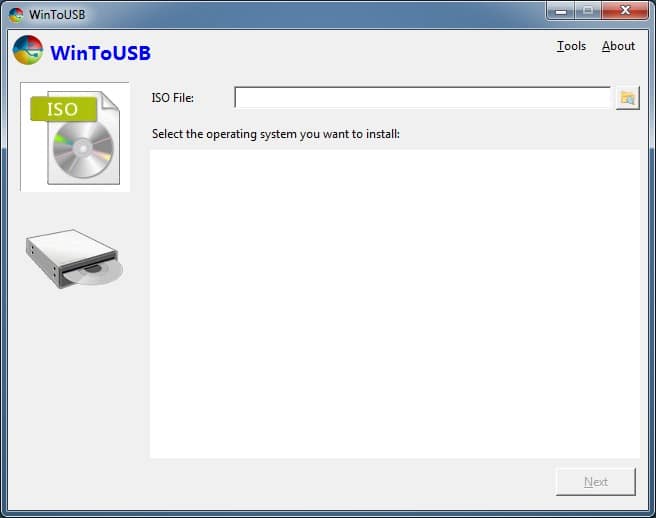
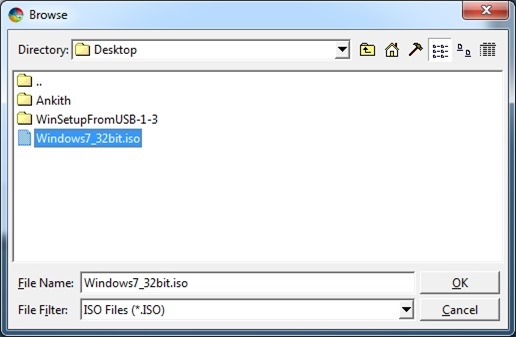
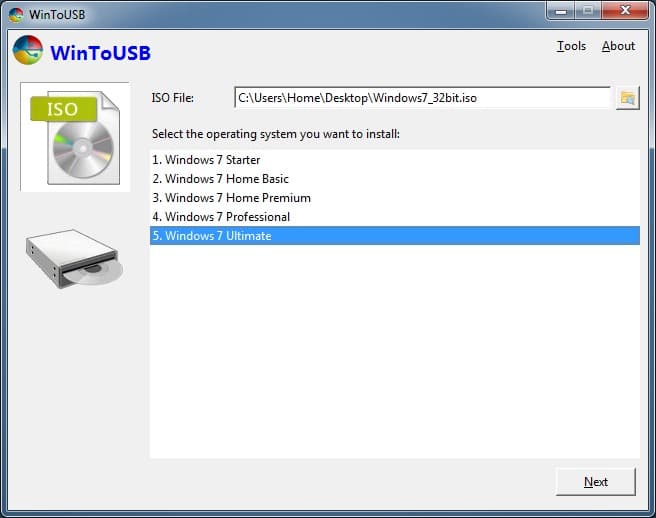
Haga clic en el botón Siguiente para continuar con el siguiente paso.
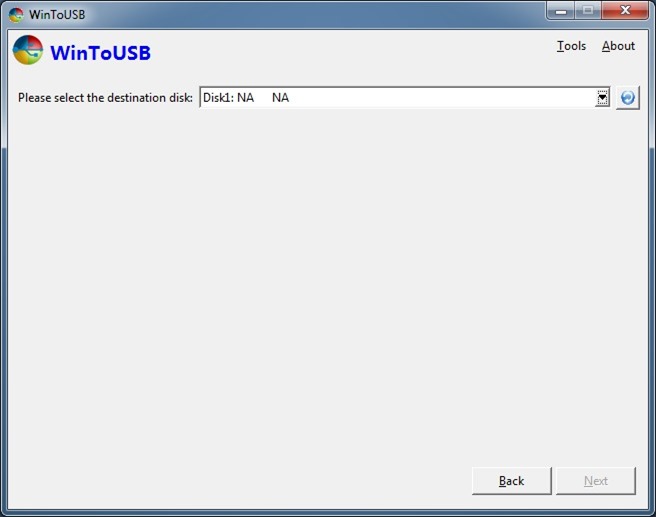
Al seleccionar la unidad USB, verá un cuadro de diálogo de advertencia con 'El dispositivo seleccionado debe formatearse. ¿Estás seguro de que quieres continuar?' mensaje. Haga clic en el botón Sí para continuar.
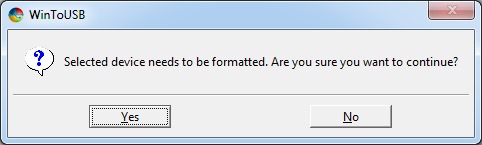
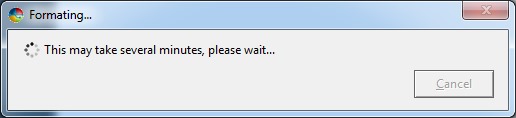
Paso 5: Por último, se le pedirá que seleccione la partición del sistema y la partición de arranque en la unidad USB. Si no ha particionado su unidad USB, simplemente puede seleccionar la misma partición (unidad completa) como partición del sistema, así como la partición de arranque (consulte la imagen). Y si tiene dos o más particiones, seleccione una partición para usar como partición de arranque y luego otra partición con al menos 16 GB de espacio como partición del sistema.

Haga clic en el botón Siguiente para comenzar a instalar Windows 7 en la unidad USB. Este proceso puede tardar horas, según la velocidad de la unidad USB y el rendimiento general del sistema. ¡Eso es todo!
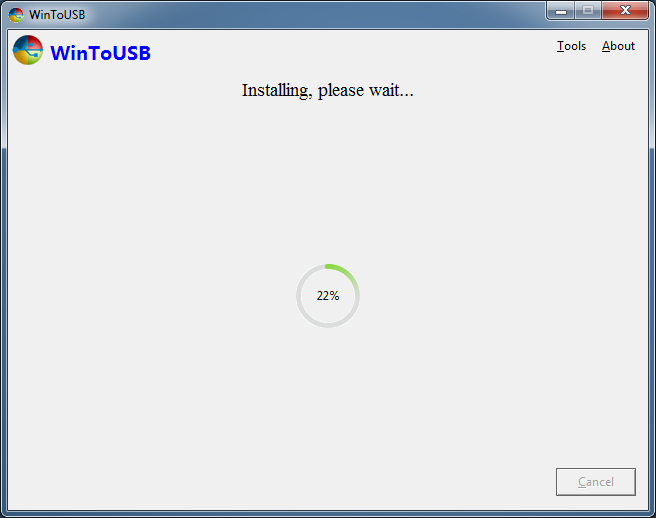
Para arrancar desde este USB de arranque de Windows 7, debe habilitar la función de arranque desde USB en el BIOS / UEFI.
Entre, si está en Windows 10, consulte nuestro uso de Rufus para crear la unidad Windows 10 To Go.

